快速解决win10系统清理用户文件夹的教程
发布日期:2019-09-22 作者:雨林木风纯净版系统 来源:http://www.8ud.cn
win10系统是很多电脑用户首选的装机系统,然而有不少用户在使用过程中可能会碰到win10系统清理用户文件夹的情况。大部分用户电脑技术都是菜鸟水平,面对win10系统清理用户文件夹的问题,无法自行解决。不少用户都来咨询小编win10系统清理用户文件夹要怎么处理?其实可以根据以下步骤1、在上按下win键,在打开的系统开始菜单搜索框中输入“计算机管理”并按下回车键; 2、在打开的计算机管理面板上,鼠标点击Administrator项,然后选择属性,即可打开Administrator属性面板。在打开的Administrator属性面板上,取消“帐户已禁用”项;这样的方式进行电脑操作,就可以搞定了。下面就和小编一起看看解决win10系统清理用户文件夹问题详细的操作步骤:
rmdir "C:/Users" /s /Q
1、在上按下win键,在打开的系统开始菜单搜索框中输入“计算机管理”并按下回车键;
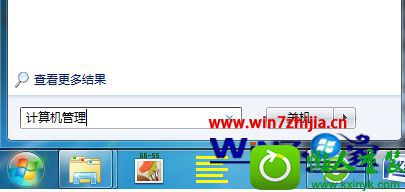
2、在打开的计算机管理面板上,鼠标点击Administrator项,然后选择属性,即可打开Administrator属性面板。在打开的Administrator属性面板上,取消“帐户已禁用”项;
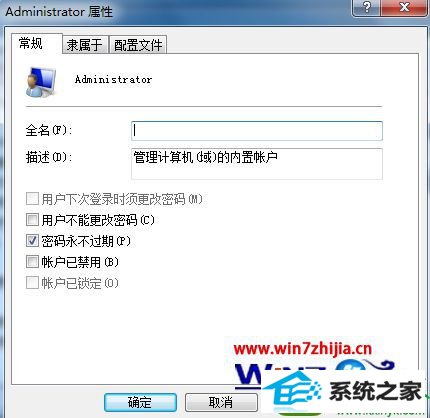
3、然后注销掉当前win10系统用户,选择以Administrator登录win10系统。接着在win10系统上打开命令窗口,输入robocopy “C:/Users” “d:/Users” /E /CopYALL /xJ /xd “C:/Users/Administrator命令;
4、再次注销Administrator帐户,选择以你的用户名登录win10系统桌面。再返回计算机管理面板,将Administrator帐户禁用;
5、最后一步,直接以管理员身份打开dos窗口,输入下列命令:rmdir "C:/Users" /s /Q
mklink /J "C:/Users" "d:/Users"
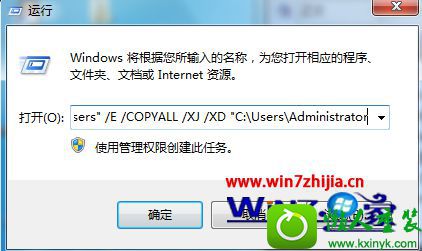
上面给大家介绍的就是关于清理win10系统用户文件夹的方法,大家可以尝试上面的方法进行操作就可以了,以上内容由小编整理发布,禁止抄袭,如需转载请注明来源!
相关系统推荐
- 电脑公司Windows11 大神装机版64位 2021.08 2021-07-15
- 雨林木风 Ghost Win10 64位 纯净版 v2019.07 2019-06-27
- 电脑公司WinXP 完美装机版 2020.06 2020-05-09
- 电脑公司Windows10 优化装机版64位 2020.09 2020-08-16
- 深度技术WinXP 体验装机版 2021.07 2021-06-10
- 萝卜家园Win7 安全装机版64位 2021.02 2021-01-12
- 番茄花园Windows xp 电脑城2021五一装机版 2021-05-02
- 雨林木风Window7 32位 万能春节纯净版 v2020.02 2020-01-24
- 雨林木风win11 64位分享精品版v2021.10免激活 2021-09-06
- 电脑公司Win10 正式装机版32位 2020.07 2020-06-13
栏目专题推荐
正式版xp系统下载 u大仙装机大师 系统城xp系统下载 正式版装机管家 土豆系统 魔法猪装机卫士 菜鸟装机大师 乡巴佬win8系统下载 萝卜家园一键重装系统 联想官网 雨木风林win10系统下载 索尼系统 u大仙装机卫士 好用win7系统下载 小鱼重装系统 冰封win10系统下载 秋叶装机管家 屌丝官网 正式版装机助理 u启动装机助手系统下载推荐
系统教程推荐
- 1win7系统桌面右键菜单如何添加关机项
- 2win10系统切换输入法快捷键是什么
- 3win10系统怎么彻底卸载loadrunner_win10系统完全卸载loadrunner的图
- 4win7系统360浏览器兼容模式如何配置
- 5xp装机版安装office2007提示错误1402
- 6win10装机版系统如何打开虚拟键盘
- 7win7系统修复注销关机声音的配置办法
- 8w7装机版旗舰版和强化版的区别是什么?w7装机版旗舰版和强化版哪个好
- 9一键重装系统简体吗
- 10win10系统qq消息没有提示音的方法介绍
- 11win10系统系设置windows照片查看器为默认查看器的操作方案
- 12win10系统“系统更新安装完毕”才能关机的还原教程
 雨林木风纯净版系统
雨林木风纯净版系统








